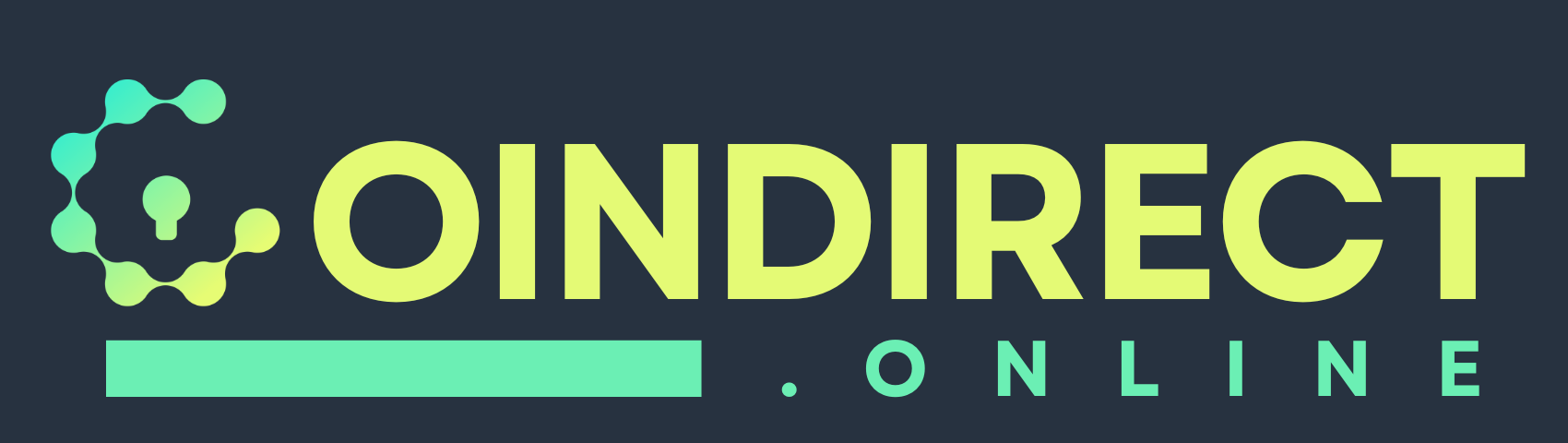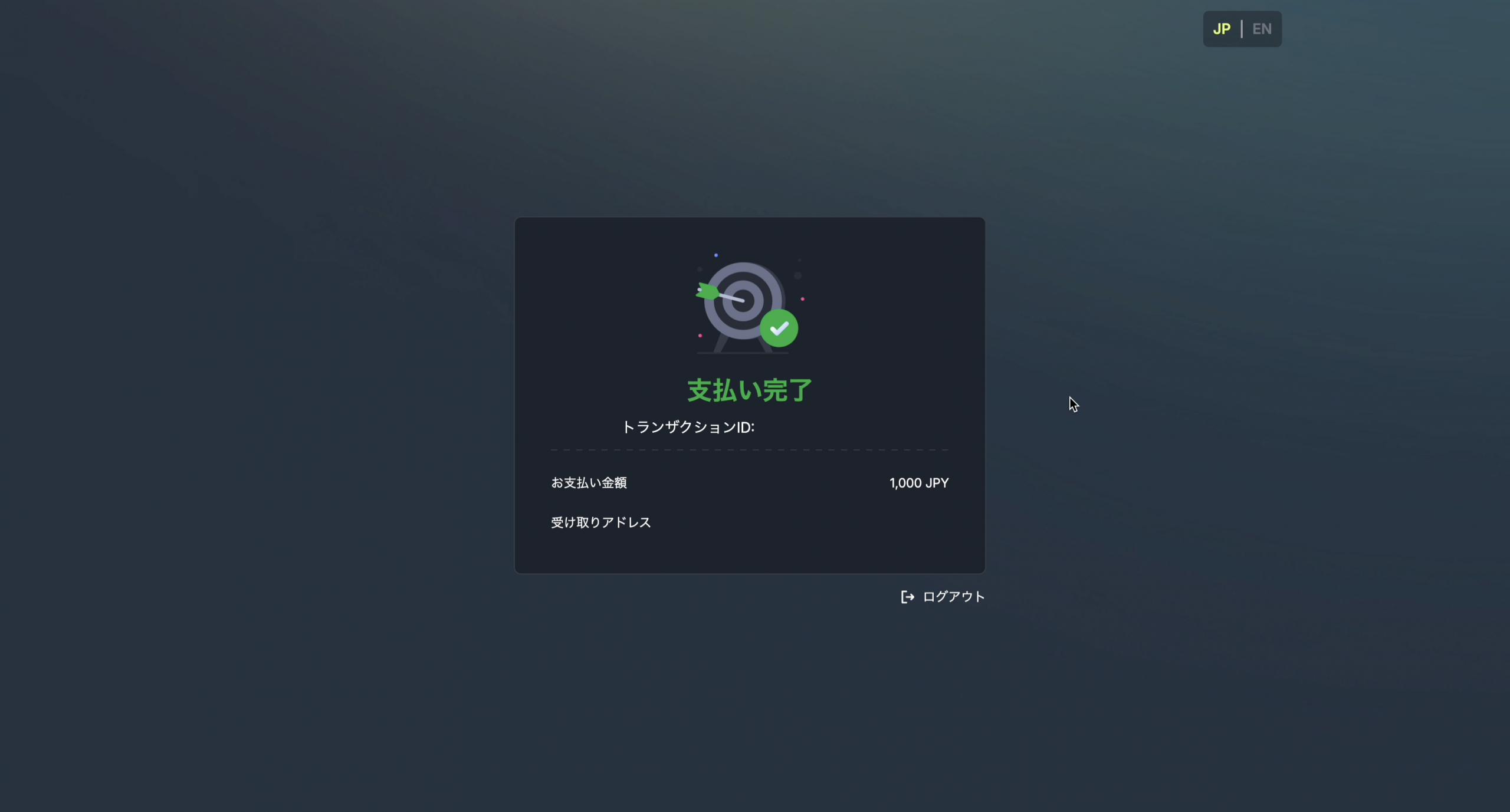
※本記事は、Webサイト内の「ユーザーガイド」の内容をより噛み砕いて説明したものです。
【CoinDirectを使ってみよう】シリーズ第1回となる前回では、まず決済を行う下準備としてJPYC Prepaidを取得する方法を解説しました。
今回は、JPYC Prepaidを使って実際に決済を行う手順をご紹介します。
1. 決済選択画面で「CoinDirect」を選択する
ご利用になられているサービス先での決済時に、支払い方法として「CoinDirect」を選択します。
※表記はサービスによって異なります。
※画像はBOOKINGXポータルでの決済画面です。
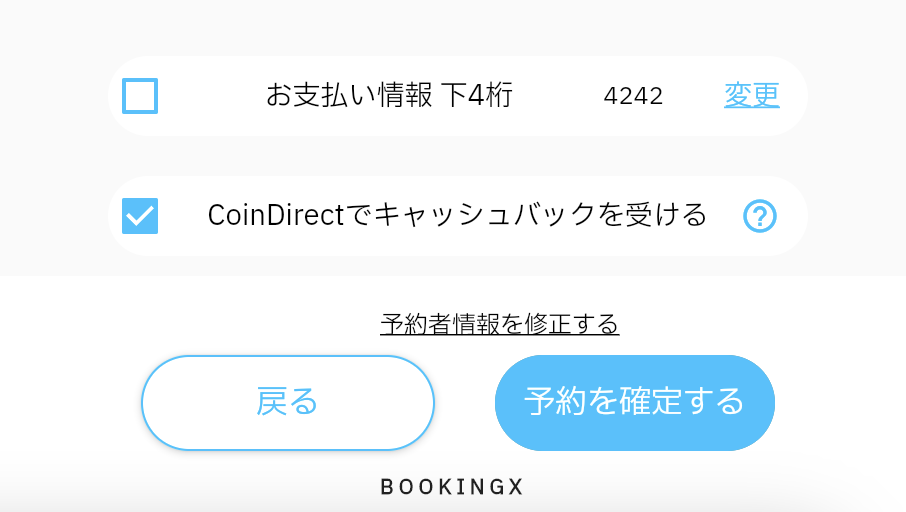
2. 暗号通貨を選択して「今すぐ支払う」
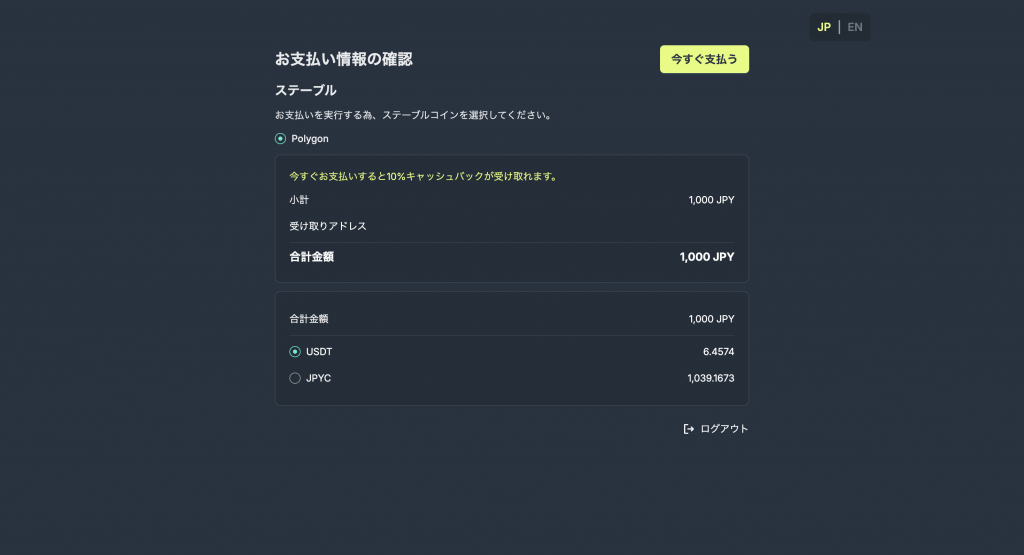
ご利用のサービス先からCoinDirectに遷移したのち、このような画面になります。
こちらで、支払いに用いるステーブルコインを選択します。
支払う金額と通貨の種類が合っているかどうか確認し、「今すぐ支払う」をクリックします。
3. 「次へ」をクリックする
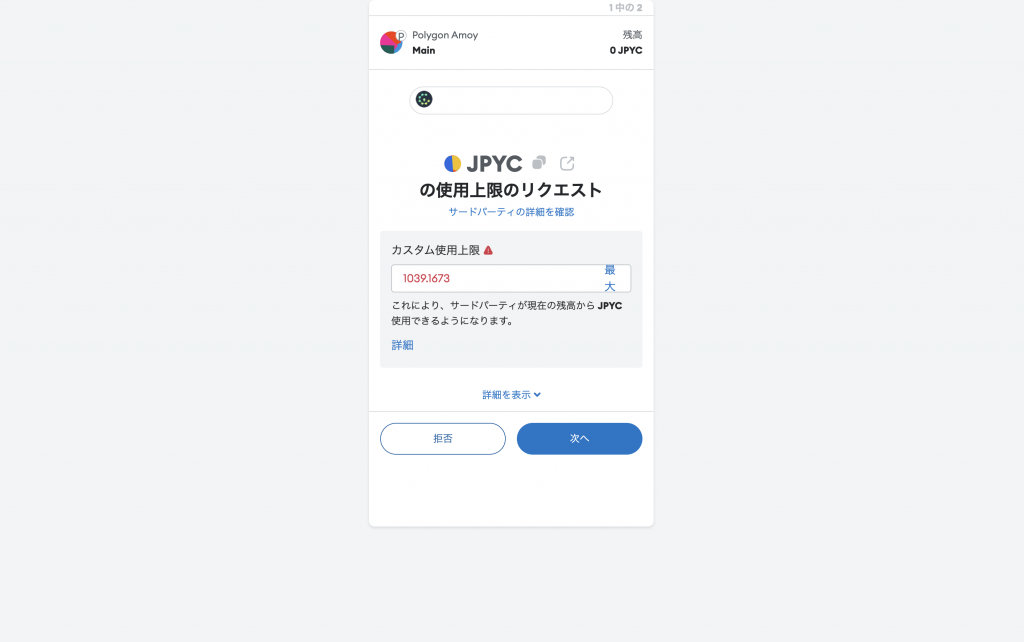
その後、MetaMask上の画面に遷移します。カスタム使用上限は変更せずに「次へ」をクリックします。
お使いの端末でMetaMaskにログインしていない場合、この操作の前にMetaMaskへのログインを求められます。
3. 支払いを「承認」する
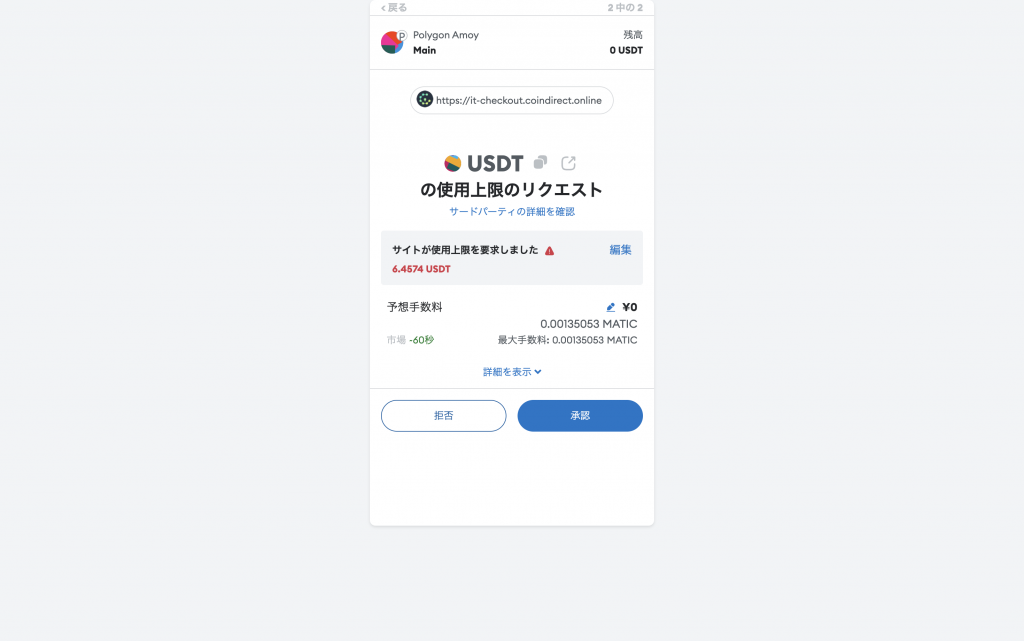
CoinDirectを用いた決済では、商品代金と非常に少額なガス代を支払います。
まずは商品代金の支払いを「承認」ボタンを押して承認します。
4. ガス代を「承認」する
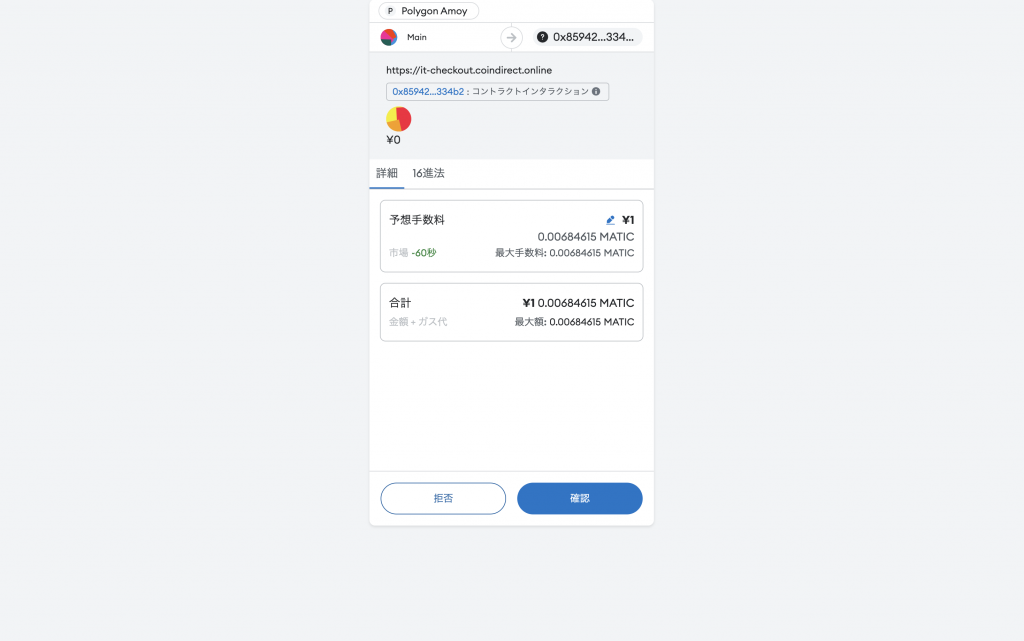
最後にガス代を承認します。「確認」を押してください。
5. 支払い完了
支払いが完了すると、以下の画面が表示されます。
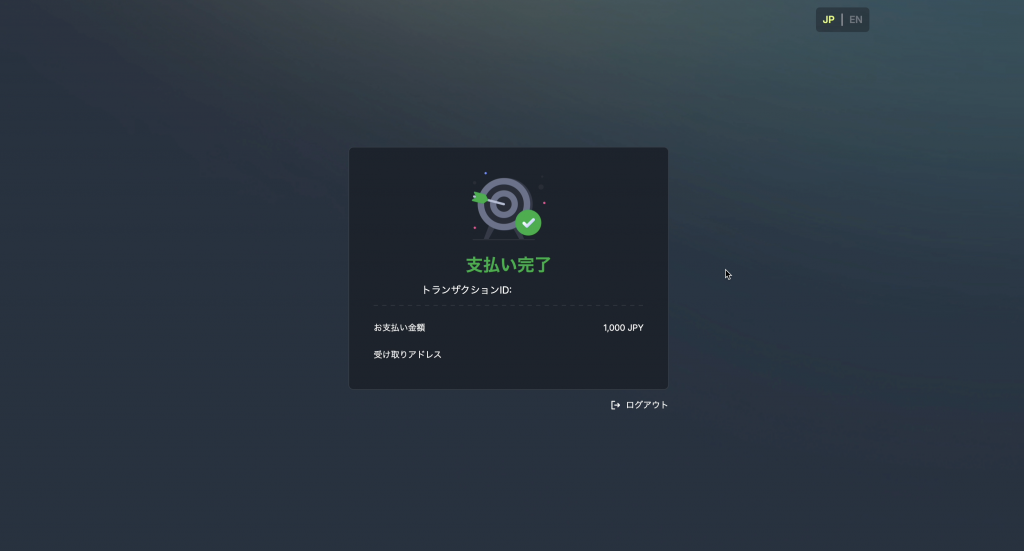
残高不足等の理由で支払いができない場合、以下の画面が表示されます。
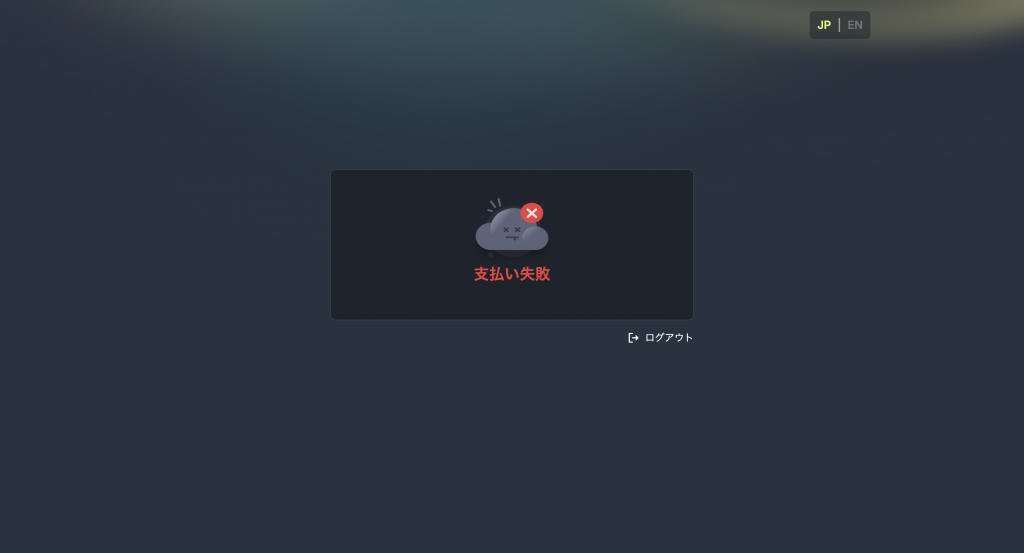
失敗が続く場合は、Discord公式コミュニティにてサポートを受けながら再試行するのをおすすめしております。
いかがでしたか?
今回はJPYC Prepaidを使い、 CoinDirectで決済を行う方法を解説しました。
これまでJPYC Prepaidのようなステーブルコイン決済を利用したことがないという方も、【CoinDirectを使ってみよう】シリーズの記事を見ながら簡単にステーブルコイン決済を行えるようになるはずです。
CoinDirectでは公式コミュニティで更なるサポートも受け付けておりますので、ぜひお気軽にご参加ください。